İTunes'un Müzik Çalmayacağı Sorunların Çözümleri
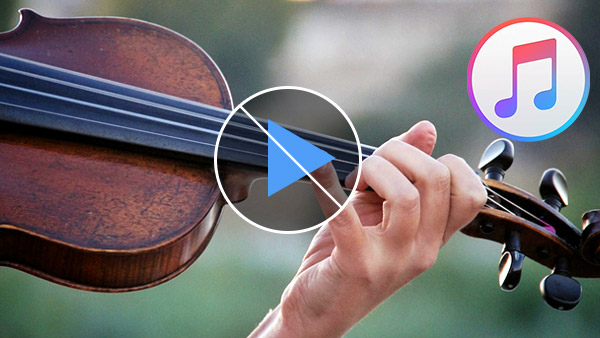
"iTunes müzik çalmayacak. Ben iTunes kaldırıldı ve yeniden yüklendi dün ve sorunsuz çalıştı. Bugün kullanmaya gittiğimde, müzik çalmadı, iTunes'un müzik çalmayacağı bu iTunes problemini çözmek için gerekli çözümleri bulmak konusunda endişeli hissediyorum. "- Bu soru Apple Tartışma'dan.
Benzer bir durum, hiç bir zaman müzik çalmayacak iTunes sorunu tarafından şaşkın olmalı. AAC biçimindeki şarkılarınız gibi iTunes'da oynatılmayabilir. Ya da iTunes tarafından bazı şarkılar bir sebepten dolayı çalınmadan atlanır. Bildiğimiz gibi, bir medya oynatıcı olarak çalıştığı zaman iTunes harika bir şey. Ancak, tüm teknoloji gibi, bazen hatalara ve sorunlara eğilimli olabilir.
Bununla birlikte, iTunes'un müzik çalmayla ilgili problemiyle yüzleşen bir iTunes kullanıcısıysanız, bu makalenin, iTunes'un şarkıları çalmama konusundaki makul çözümlerine odaklandığı ve size en iyi iTunes-yardım aracını paylaştığı için dikkatinizi çekeceğinizi göreceksiniz. bu iTunes üzerinde müzik çalmak yardımcı olur.
Bölüm 1: iTunes'daki düzeltme müzik çalmıyor
1. AirPlay Hoparlörler ile ilgili sorun:
Bazı müzik videoları yalnızca ses yürütür, ancak iTunes'u müzikçalarınızı iTunes cihazınızdan Apple TV'ye veya AirPlay Hoparlörler ile bağladığınızda iTunes'u atlayın.
Çözüm:
Sadece AirPlay Hoparlörler'i kapatın, böylece bilgisayarınızda sadece ses çıkışı var.
2. Mac / PC'de Ses Ayarlarıyla İlgili Sorun:
İTunes'da müzik çaldığınızda, bazı ses deneylerini denemenizi ve test etmenizi sağlar.
Çözüm:
Mac kullanıcısı için, Uygulama -Ünitelikler-Ses MIDI Ayarı veya Penceresi - Ses Penceresini Göster'i deneyin - Dahili Çıkış Seçeneğini VEYA ses cihazınızı seçin ve açılır menüden 44100.0 Hz'i seçin.
Uyarı: Apple cihazınızı her seferinde yeniden başlattığınızda ayar otomatik olarak "48000.0 Hz" olarak değişebileceğinden, yeniden başlatmanın her zaman durumunu kontrol etmeniz gerekebilir.
PC kullanıcıları için, bilgisayarınızda ses kontrolünü bulun ve bir hoparlör gibi görünen simgeye tıklayın. İleri'yi tıklatın - Açılır listeden "2 Kanal 24 biti, 44100 Hz (Studio Quality)" seçeneğini belirleyin - Sesten sesin duyulup duyulmadığını kontrol etmek için Test'e tıklayın - Uygula ve Tamam'a tıklayın. O zaman iTunes'unuzun problemleri müzik çalmayacak çözülebilir.
3. QuickTime ile ilgili sorun:
Bu sorunun çözümü ile, iTunes'un Mac'inizde görmezden geldiği şarkıları çalmanıza yardımcı olacak başka bir kurtarıcı, QuickTime oyuncusu.
Çözüm: QuickTime oynatıcısını - Düzenle - Tercih - QuickTime - Tercihler - Ses'i başlatın. Sonra "Ses Çalma ve Kayıt Cihazlarını Seç" sekmesini tıklayın. Göz ardı edebileceğiniz ve sadece "Tamam" ve "Tamam" ve "Tamam" ı tıklayabileceğiniz 4 pop'ları ile etkileşime gireceksiniz (tercihler penceresinin kapatılmasına devam edin). Sonra şarkıları çalmaya çalıştığınızda havanın oynanabileceğini yargılayabilirsiniz.
4. iTunes, AAC biçiminde müzik çalmıyor:
Bazen iTunes, iTunes ile oluşturulmamış veya iTunes Store'dan indirilmemiş AAC şarkılarını çalmaz. Genellikle, iTunes ve iPod ürünleri sadece MPEG-4 AAC biçimindeki şarkıları destekler.
Çözüm: MPEG-4 AAC formatlı müziği iPhone, iPod, iPad veya bilgisayardan iTunes tarafından desteklenen iTunes'a aktarın ve daha sonra iTunes'ta müziğin keyfini özgürce çıkarabilirsiniz.
Bu noktada kalın, bir iTunes aracı size tavsiye edilir.
Part 2: iTunes'da Müzik Çalmanıza Yardımcı Olacak Bir iTunes Aracı
İTunes Aktarımı Müziği güçlü bir iTunes-yardım yazılımı, iTunes, iPhone, iPod ve iPad müzik çalmak değil iTunes çözmek için iTunes, iPhone, iPod ve iPad iTunes için iTunes transfer edebilirsiniz. Müziği iTunes'a taşımak için bu aktarım aracını kullandığınızda, müzik formatını otomatik olarak iTunes tarafından desteklenen biçime dönüştürür.
Bu yazılımı bilgisayarınıza / Mac'e yükledikten sonra, sevdiğiniz şarkıları iTunes'a nasıl serbestçe aktarabilirsiniz. Ve sonra iTunes'ta müziği sorunsuz bir şekilde çalın.
İTunes Aktarımı Müzik Başlat
Cihazınızı takın
İOS cihazınızı bu yazılıma bağlayın ve ana arayüzünde "müzik" üzerine tıklayın. İTunes'a aktarmak istediğiniz iTunes tarafından desteklenen müziği seçin. "İTunes arşivine dışa aktar" ı seçmek için "dışa aktar" a tıklayın. Sadece bir tıklamaya ihtiyacınız var, iTunes'a başarılı ve kolay bir şekilde müzik ekleyecektir. Sonuçta, iTunes'da müzik çalmayı deneyin.
Ps: iTunes ve iPod aynı müzik formatını, MPEG-4 AAC formatını destekler.
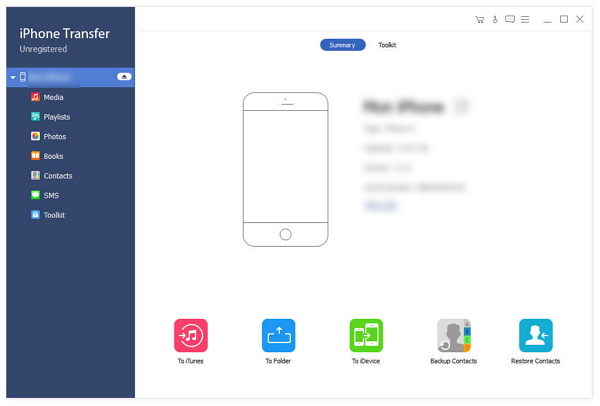

- İTunes'unuz müzik çalmama gibi sorunlarla karşılaşırsa, iTunes, iPhone, iPod, iPad'den iTunes'a iTunes tarafından desteklenen müzikleri serbestçe aktarmak için bu yazılımı deneyebilirsiniz.
- İTunes'a aktarmanın yanı sıra, iPhone SE, iPhone 6s / 6s artı / 6 / 6 artı / 5 / 5s, iPod Nano / Touch ve iPad Pro / Air / Mini müzik ve diğer verileri bilgisayara kopyalayabilir.
- Müzik dosyalarını doğrudan iOS cihaz arasında aktarın.







